
Egal, ob Sie einen Fehler bei der Verwaltung Ihrer Dateien/Partitionen gemacht haben oder etwas anderes dazu geführt hat, dass Ihre Daten auf Ihrem WD My Passport-Laufwerk verschwunden sind – eine Wiederherstellung ist oft möglich. Sie müssen jedoch schnell handeln und die richtigen Werkzeuge verwenden, um Ihre Erfolgschancen zu maximieren. In diesem Leitfaden zeige ich Ihnen bewährte Methoden zur Wiederherstellung verlorener Dateien von Ihrem WD My Passport-Laufwerk auf dem Mac.
Inhaltsverzeichnis
Ist es möglich, Daten von WD My Passport wiederherzustellen?

Ja, die Datenwiederherstellung von einer WD My Passport-Festplatte ist in den meisten Fällen möglich, aber der Erfolg hängt hauptsächlich davon ab, ob die fehlenden Daten noch physisch auf der Festplatte vorhanden sind.
Was ich damit meine, dass Daten physisch noch vorhanden sind, ist, dass alle Dateien als Sequenzen von Einsen und Nullen auf der magnetischen Oberfläche Ihres Laufwerks oder dem Flash-Speicherchip gespeichert werden. Wenn Sie Dateien löschen oder ein Laufwerk formatieren, entfernt das Betriebssystem lediglich die Verweise darauf, wo sich diese Sequenzen befinden, aber die tatsächlichen Daten bleiben so lange erhalten, bis neue Dateien denselben physischen Speicherplatz überschreiben. Die Daten bleiben auch dann an Ort und Stelle, wenn die Verweise darauf beschädigt oder durch Malware beschädigt werden.
Solange Ihre Daten physisch noch auf dem Laufwerk vorhanden sind, ist eine Wiederherstellung möglich (nicht garantiert, aber definitiv möglich).
Erst wenn die Daten durch neue Dateien überschrieben werden, wird eine Wiederherstellung unmöglich. Aus diesem Grund sollten Sie das Laufwerk sofort nach Entdeckung des Datenverlusts nicht mehr benutzen, und eine erfolgreiche Wiederherstellung hängt oft davon ab, wie schnell Sie handeln.
Wie man Dateien von My Passport auf Mac wiederherstellt
Okay, wir haben also festgestellt, dass die Wiederherstellung von verlorenen oder fehlenden Daten von deinem WD My Passport möglich ist, wenn die Daten physisch auf der Festplatte vorhanden sind—aber wie bekommst du sie tatsächlich zurück, wenn du sie im Finder nicht sehen kannst? Die Antwort lautet Datenwiederherstellungssoftware (oder professionelle Datenwiederherstellungsdienste, aber dazu komme ich gleich).
Methode 1: Dattenwiederherstellungssoftware verwenden
Datenrettungssoftware funktioniert, indem sie den Speicherplatz Ihres Laufwerks direkt scannt und nach Spuren verlorener Dateien sucht. Anschließend ermöglicht sie das Wiederherstellen aller gefundenen Dateien an einen sicheren Speicherort.
Unter den vielen verfügbaren Lösungen für Mac-Benutzer ist Disk Drill mit großem Abstand meine bevorzugte Wahl zur Datenwiederherstellung von WD My Passport-Laufwerken, und es gibt viele Gründe dafür, darunter:
- Umfassende Unterstützung für alle Dateisysteme, die üblicherweise auf WD-Laufwerken zu finden sind, einschließlich HFS+, APFS, FAT32, exFAT und NTFS.
- Die Fähigkeit, Daten von RAW-Laufwerken wiederherzustellen, die ihr Dateisystem vollständig verloren haben.
- Kombiniert Dateisystemanalyse mit signaturbasiertem Scannen, das über 400 verschiedene Dateitypen erkennt.
Neben der Wiederherstellungsleistung überzeugt Disk Drill auch in Bezug auf Benutzerfreundlichkeit. Die Benutzeroberfläche ist sauber und intuitiv und führt Sie Schritt für Schritt durch den Wiederherstellungsprozess. Sie können wiederherstellbare Dateien vor der Wiederherstellung in der Vorschau anzeigen, und das intelligente Dateiorganisationssystem kategorisiert gefundene Dateien automatisch für eine einfachere Durchsicht. Außerdem können Sie eingebaute Such- und Filteroptionen nutzen, um spezifische Dateien unter Hunderten oder Tausenden von Wiederherstellungsergebnissen zu finden.
So können Sie verlorene Daten mit Disk Drill von einem WD My Passport-Laufwerk wiederherstellen:
- Disk Drill herunterladen von seiner Website . Sie müssen es dann auf Ihrem Computer installieren. Der Installationsprozess ist einfach. Doppelklicken Sie einfach auf die heruntergeladene .dmg Datei und folgen Sie dem Installationsassistenten.
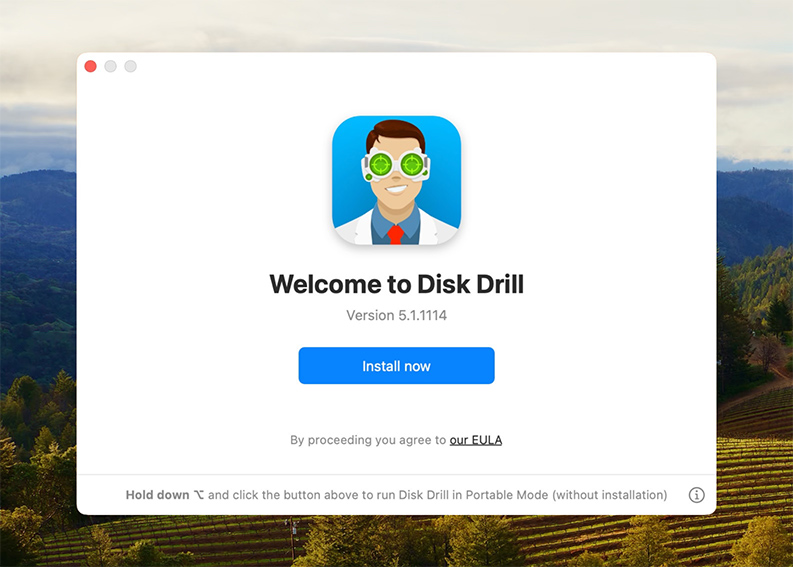
- Schließen Sie Ihr WD My Passport Laufwerk an an Ihren Mac mit dem Originalkabel oder einem hochwertigen Ersatz. Stellen Sie sicher, dass die Verbindung stabil ist, da eine lockere Verbindung den Scanprozess unterbrechen kann. Warten Sie, bis Ihr Mac das Laufwerk erkennt. Wenn das Laufwerk im Festplattendienstprogramm nicht angezeigt wird, versuchen Sie es mit einem anderen USB-Anschluss oder sehen Sie sich unseren Fehlerbehebungsleitfaden an.
- Starten Sie Disk Drill und suchen Sie Ihr WD My Passport-Laufwerk im Hauptfenster. Sie sehen sowohl das Laufwerk selbst als auch alle enthaltenen Partitionen. Für den gründlichsten Scan wählen Sie das physische Laufwerk (normalerweise mit seiner exakten Kapazität aufgeführt) anstelle einzelner Partitionen. Klicken Sie auf die Nach verlorenen Daten suchen -Schaltfläche, um den Scan zu starten.
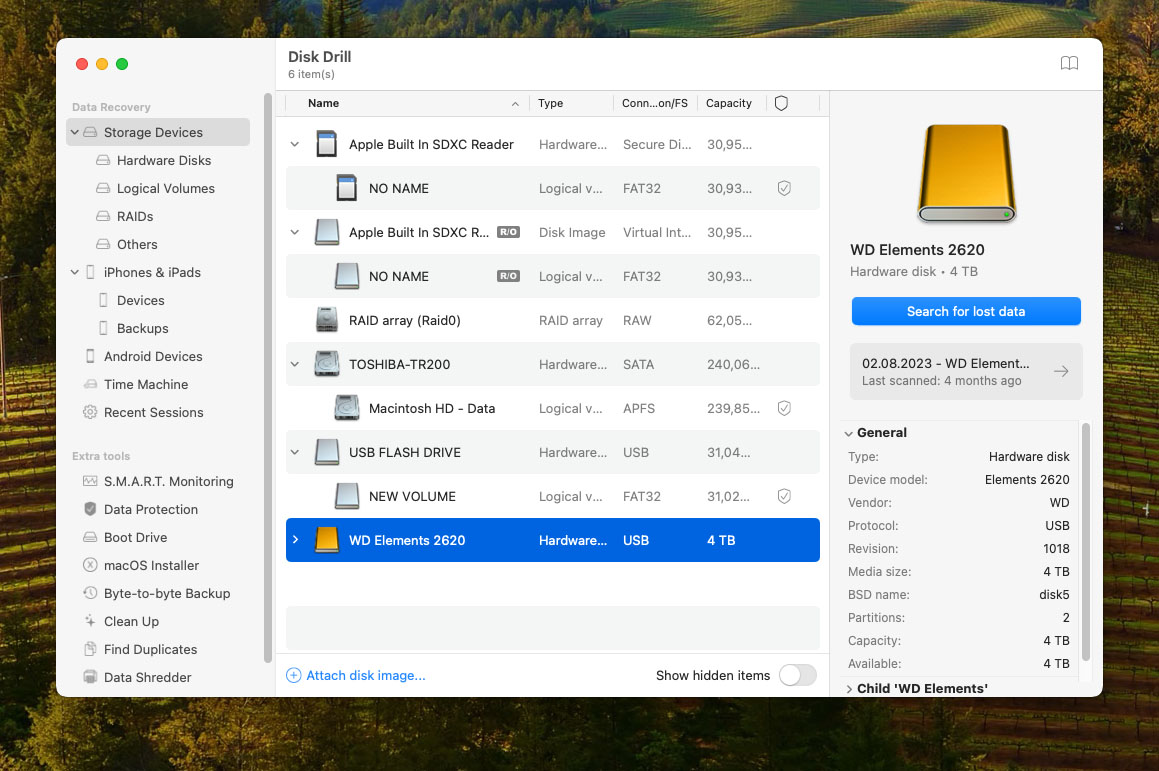
- Nach dem Scan sehen Sie eine Liste der Dateien, die Sie wiederherstellen können. Wählen Sie alle wichtigen Dateien aus, indem Sie auf die Ankreuzkästchen daneben klicken. Sie können die Dateitypfilter auf der linken Seite verwenden, um sich auf bestimmte Kategorien zu konzentrieren und die Suchleiste, um bestimmte Dateien nach Name oder Erweiterung zu finden. Viele Dateiformate (insbesondere Multimediaformate) können direkt in Disk Drill angezeigt werden, um ihre Integrität visuell zu bestätigen.
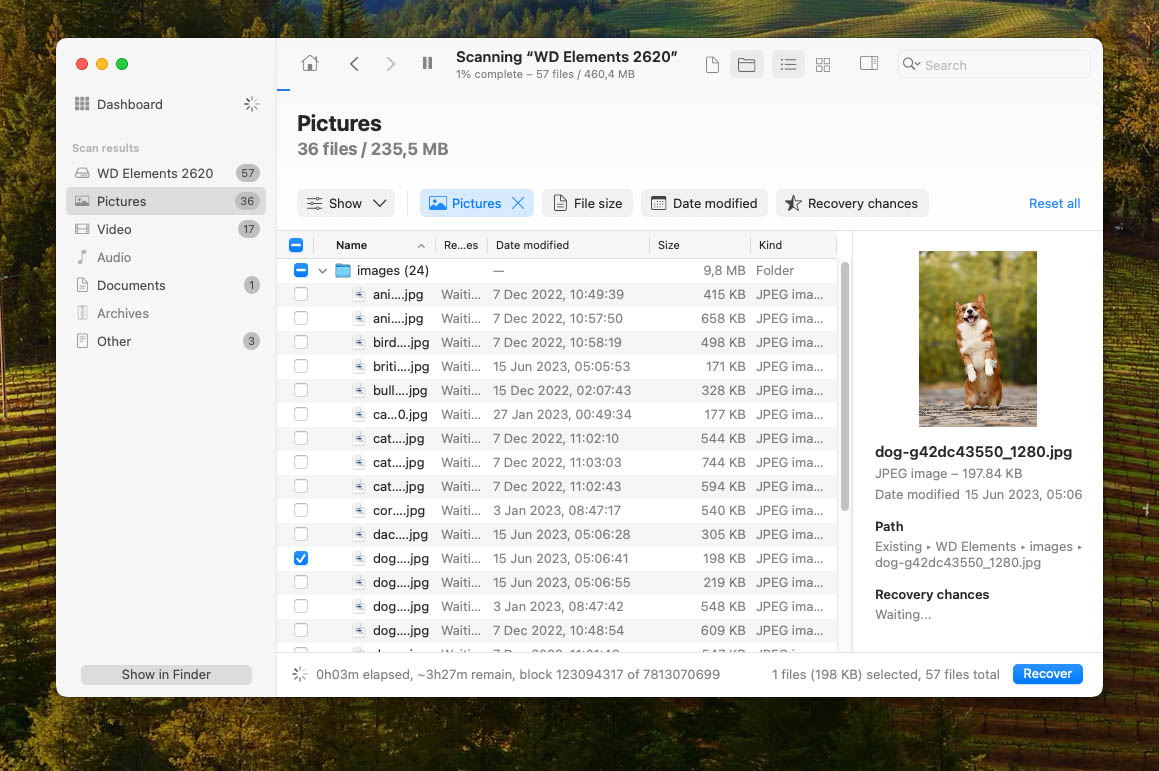
- Nachdem Sie die Dateien ausgewählt haben, die Sie wiederherstellen möchten, klicken Sie auf die Schaltfläche Wiederherstellen und wählen Sie ein Wiederherstellungsziel auf einem anderen Laufwerk. Dateien auf dasselbe Laufwerk wiederherzustellen, von dem Sie sie wiederherstellen, könnte andere wiederherstellbare Dateien überschreiben und sie dauerhaft unrettbar machen, also tun Sie das niemals.
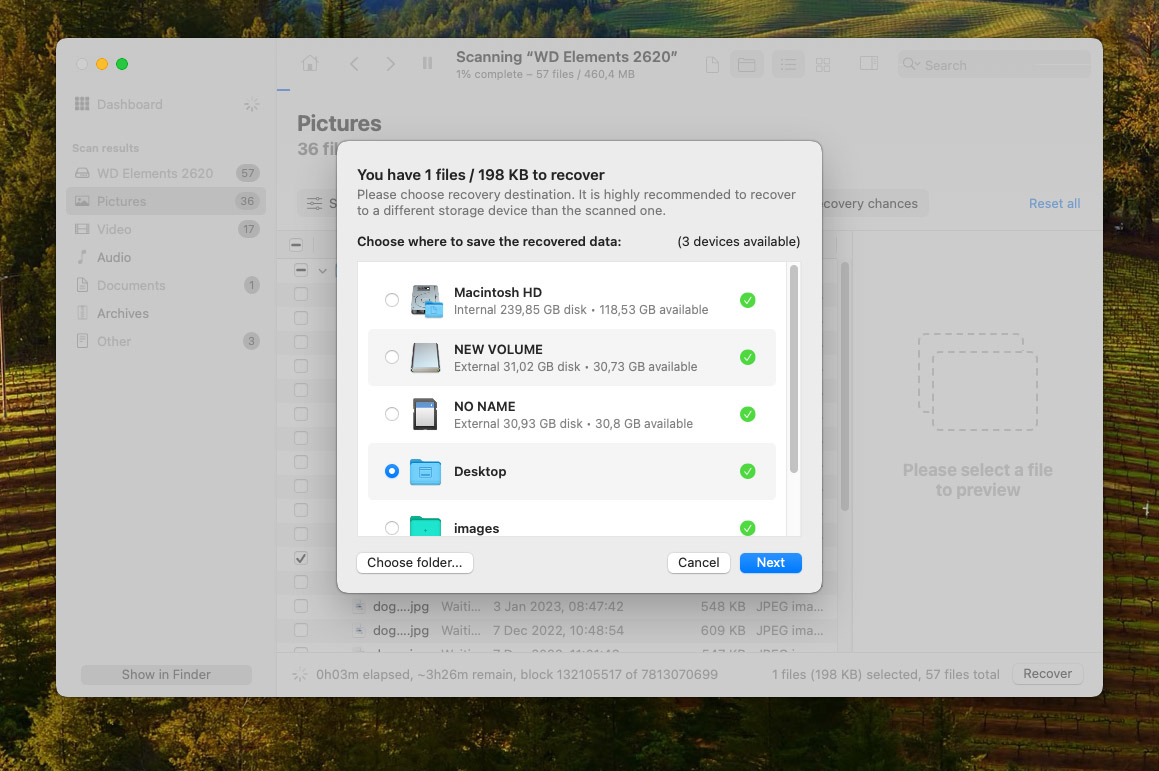
Die kostenlose Version von Disk Drill ermöglicht Ihnen vollständige Scans und die Vorschau aller wiederherstellbaren Dateien. Um die Dateien tatsächlich wiederherzustellen, müssen Sie auf Disk Drill PRO upgraden. Es handelt sich um einen einmaligen Kauf, der Ihnen unbegrenzte Wiederherstellungsfunktionen und kostenlose Updates innerhalb Ihrer Version bietet.
Methode 2: Nutzen Sie einen Datenwiederherstellungsdienst

Während die Datenwiederherstellung von WD My Passport-Laufwerken zu Hause mit Disk Drill so einfach ist, dass selbst unerfahrene Benutzer sie bedenkenlos versuchen können, gibt es Situationen, in denen professionelle Datenwiederherstellungsdienste mehr Sinn machen:
- Physischer Schaden : Wenn Ihr Laufwerk Klick- oder Schleifgeräusche macht, nicht hochfährt oder Wasser/Feuer ausgesetzt war, könnten DIY-Wiederherstellungsversuche weiteren Schaden verursachen. Professionelle Dienste verfügen über Spezialausrüstung und Reinräume, um beschädigte Laufwerke sicher zu behandeln.
- Firmendaten : Wenn Sie es mit einem von der Arbeit bereitgestellten Speichermedium zu tun haben, ist DIY-Wiederherstellung möglicherweise nicht die beste Wahl. Während die meisten Arbeitgeber gelegentlichen Datenverlust verstehen (insbesondere, wenn er durch Malware und nicht durch Nachlässigkeit verursacht wird), könnte die Wiederherstellung durch fehlgeschlagene DIY-Versuche unmöglich gemacht werden, was ernsthafte Konsequenzen nach sich ziehen könnte.
Als Kunde von Western Digital können Sie den Garantieanspruch Ihrer Festplatte aufrechterhalten, wenn Ihr gewählter Datenwiederherstellungsdienst Ihnen eine schriftliche Bestätigung über den Datenwiederherstellungsauftrag auf dem Geschäftspapier des Unternehmens vorlegt, wie auf Western Digitals Support-Seite erklärt.
Western Digital hat weltweit mehrere Datenwiederherstellungspartner:
- Amerika : Secure Data Recovery Services, DriveSavers Datenrettung, Datarecovery.com, Ontrack Datenrettung
- Europa, Naher Osten und Afrika : Datarecovery.com, Secure Data Recovery Services, DriveSavers Datenrettung, Ontrack Datenrettung
- Asien, Pazifik und Japan : DriveSavers Datenrettung, Datarecovery.com, Secure Data Recovery Services, Ontrack Datenrettung
Bitte bedenken Sie, dass Datenrettungsdienste mit Kosten verbunden sind, und diese Kosten können erheblich sein. Wenn die verlorenen Daten für Sie (oder Ihren Arbeitgeber) sehr wertvoll sind, könnte es sich lohnen, eine größere Summe Geld auszugeben, um sie zurückzubekommen. Andernfalls ist Datenrettungssoftware allein Ihre kostengünstigste Lösung.
Wie Sie den Datenverlust auf WD My Passport Laufwerken in Zukunft vermeiden können
Unabhängig davon, ob Sie Ihre Dateien diesmal wiederherstellen konnten (ich hoffe wirklich, dass Sie es konnten), sollten Sie konkrete Maßnahmen ergreifen, um künftigen Datenverlust zu verhindern. Hier sind meine wichtigsten Tipps zum Schutz Ihrer Daten auf WD My Passport und anderen Laufwerken:
- 💿 Regelmäßig sichern : Dies ist Ihr bester Schutz gegen jede Art von Datenverlust. Richten Sie automatische Backups mit Time Machine oder einer anderen Backup-Lösung ein. Mehrere Kopien wichtiger Dateien zu haben bedeutet, dass Sie sich nie um die Wiederherstellung sorgen müssen.
- ⏏️ Immer ordnungsgemäß auswerfen y: Trennen Sie niemals Ihr Laufwerk, während Dateien übertragen werden, da ansonsten eine Beschädigung des Dateisystems auftreten könnte. Klicken Sie mit der rechten Maustaste auf das Laufwerk im Finder und wählen Sie “Auswerfen”, bevor Sie den Stecker ziehen. Dies einfacher Schritt garantiert, dass alle Schreibvorgänge abgeschlossen werden können.
- 📁 Verwalten Sie Ihre Dateien : Halten Sie Ihr Laufwerk gut organisiert mit einer klaren Ordnerstruktur, um die Wahrscheinlichkeit zu verringern, wichtige Dateien versehentlich zu löschen. Eine gute Dateiverwaltung erleichtert es auch, zu bemerken, wenn etwas fehlt.
- 🔒 Seien Sie vorsichtig mit Festplatten-Dienstprogrammen : Seien Sie vorsichtig, wenn Sie Festplattenverwaltungstools verwenden. Überprüfen Sie Ihre Auswahl beim Formatieren, Partitionieren oder Durchführen anderer Festplattenoperationen doppelt—ein einziger Fehler kann zum Datenverlust führen.
- ⚠️ Vorsichtig behandeln : Schützen Sie Ihr WP My Passport-Laufwerk vor physischen Schäden, indem Sie Stürze und starke Stöße vermeiden, es von extremen Temperaturen und Feuchtigkeit fernhalten und es in einem Schutzgehäuse aufbewahren, wenn es nicht in Gebrauch ist.
Wenn Sie diese Tipps befolgen, wird die Wahrscheinlichkeit, dass Sie Probleme mit Datenverlust bei Ihrem WD My Passport-Laufwerk haben, erheblich reduziert.
Fazit
Das Wiederherstellen von Daten von Ihrem WD My Passport-Laufwerk auf Ihrem Mac muss kein Albtraum sein. Mit benutzerfreundlicher Datenwiederherstellungssoftware wie Disk Drill kann es sich um ein paar einfache Schritte handeln. Und wenn das fehlschlägt, können Sie jederzeit einen Datenwiederherstellungsdienst kontaktieren und erfahrene Fachleute damit beauftragen.
Häufig gestellte Fragen
- Verbinden Sie Ihr WD My Passport über ein USB-Kabel mit Ihrem Mac.
- Öffnen Sie den Finder auf Ihrem Mac und suchen Sie das WD My Passport-Laufwerk.
- Ziehen Sie Dateien direkt auf das Laufwerk oder kopieren (Command+C) und fügen (Command+V) Sie sie ein.
- Warten Sie, bis der Transfer abgeschlossen ist (die Fortschrittsleiste verschwindet).
- Werfen Sie das Laufwerk immer sicher aus, bevor Sie es trennen, indem Sie mit der rechten Maustaste im Finder darauf klicken und Auswerfen auswählen.
- Laden Sie die neueste Version von WD Discovery für Mac von der offiziellen Website von Western Digital herunter.
- Öffnen Sie die heruntergeladene Installationsdatei.
- Folgen Sie den Anweisungen auf dem Bildschirm, um die Software zu installieren.
- Starten Sie die WD Discovery-Anwendung aus Ihrem Programme-Ordner.
- Erlauben Sie der Software, auf Ihr Laufwerk zuzugreifen, wenn Sie dazu aufgefordert werden.
- Herunterladen und installieren Sie Disk Drill auf Ihrem Mac.
- Verbinden Sie Ihr WD My Passport mit Ihrem Mac über ein USB-Kabel. Starten Sie dann Disk Drill und wählen Sie Ihr WD My Passport aus der Liste der verfügbaren Laufwerke aus.
- Klicken Sie auf Nach verlorenen Daten suchen und warten Sie, bis der Scan abgeschlossen ist.
- Wählen Sie die Dateien aus, die Sie wiederherstellen möchten, und klicken Sie auf die Wiederherstellen-Schaltfläche.
- Wählen Sie ein Zielverzeichnis auf Ihrem Mac oder einem anderen Laufwerk—stellen Sie niemals Dateien auf dem WD My Passport wieder her, von dem Sie die Daten wiederherstellen.
- Verbindungsprobleme : Um sie zu beheben, können Sie versuchen, einen anderen USB-Port oder ein anderes Kabel zu verwenden, das Kabel auf Schäden prüfen und bei Bedarf ersetzen oder die Festplatte direkt an Ihren Mac anschließen (nicht über einen Hub).
- Logische Probleme : Das Laufwerk könnte ein inkompatibles Dateisystem (wie EXT4) verwenden, beschädigt sein oder eine Formatierung benötigen. Überprüfen Sie das Festplattendienstprogramm, um zu sehen, ob das Laufwerk dort erscheint und ob es repariert oder neu formatiert werden muss. Wenn es im Festplattendienstprogramm sichtbar, aber nicht im Finder ist, muss das Laufwerk möglicherweise nur eingehängt werden.
- Physischer Schaden : Wenn Sie Klick- oder Schleifgeräusche hören, das Laufwerk nicht hochfährt oder es Wasser oder extremen Temperaturen ausgesetzt war, könnte das Laufwerk physisch beschädigt sein. In solchen Fällen sollten Sie die Verwendung des Laufwerks sofort einstellen und professionelle Datenrettungsdienste in Betracht ziehen, um weitere Schäden zu verhindern.
- Verbinden Sie Ihr WD Passport mit Ihrem Mac über ein USB-Kabel.
- Starten Sie den Finder.
- Wählen Sie Ihr WD Passport aus der Liste der verfügbaren Orte aus.
Wenn Sie es nicht im Finder sehen, können Sie das Festplattendienstprogramm aus Programme > Dienstprogramme starten und überprüfen, ob Ihr Laufwerk dort erscheint. Sollte es im Festplattendienstprogramm angezeigt werden, aber nicht im Finder, müssen Sie möglicherweise das Laufwerk einbinden, formatieren oder sein Dateisystem mit der Ersten Hilfe reparieren.






